Recupera i dati persi / cancellati da computer, disco rigido, unità flash, scheda di memoria, fotocamera digitale e altro ancora.
Miglior strumento di recupero database e tecniche alternative
 aggiornato da Valyn Hua / 06 giugno 2023 09:00
aggiornato da Valyn Hua / 06 giugno 2023 09:00Le cause frequenti della perdita o dell'eliminazione del database sono errori umani, virus e malware. Queste circostanze sono un incubo totale perché non puoi accedere ai tuoi file. Salva i tuoi dati prima che vadano persi per sempre!
In questa situazione, comunemente andiamo direttamente nel Cestino del nostro computer. Ma cosa succede se mancano anche lì? Ti abbiamo preso!

Questo articolo consiglierà tecniche comprovate e testate per il ripristino dei database. Si prega di leggere l'intero post interessante per riportare tutti i database sul computer. Scorri verso il basso ora!

Elenco delle guide
Parte 1. Miglior strumento di recupero database: FoneLab Data Retriever
Hai bisogno di ripristinare il database con lo strumento di recupero? FoneLab Data Retriever è il software che può aiutarti! Può recuperare database da computer, dischi rigidi e altri dispositivi. E non distruggerà i tuoi dati perché li conserverà nella loro forma originale. Supporta vari numeri di tipi di dati recuperabili, come documenti, e-mail, video, immagini e altro.
FoneLab Data Retriever: recupera i dati persi / cancellati dal computer, dal disco rigido, dall'unità flash, dalla scheda di memoria, dalla fotocamera digitale e altro ancora.
- Recupera facilmente foto, video, documenti e altri dati.
- Anteprima dei dati prima del recupero.
Inoltre, puoi individuare i file esatti utilizzando la sua funzione di filtro. Inoltre, ti offre il suo strumento di scansione profonda per cercare o scansionare più risultati. Dopo aver letto questo tutorial, scoprirai di più su di loro. Si prega di scorrere verso il basso e dare un'occhiata al tutorial di questo software leader. Vai avanti.
Passo 1 Clicca su Scarica gratis pulsante di FoneLab Data Retriever. Successivamente, il computer scaricherà il software. Mostrerà e ti farà vedere lo stato di avanzamento del processo in fondo. Successivamente, fai clic sul file scaricato e configuralo il prima possibile. Fare clic sul pulsante Installa in seguito e il computer avvierà automaticamente il software.
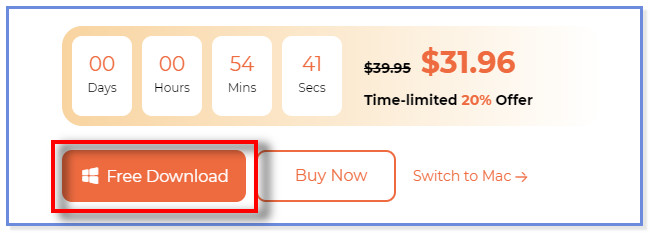
Passo 2 Nell'interfaccia principale, visualizzerai i dati supportati dal software. Scegli la classificazione dei dati che hai perso. Se non sei sicuro dei file persi che desideri recuperare, fai clic su Controlla tutti i tipi di file casella per aggiungerli tutti. Successivamente, scegli la posizione in cui hai perso i dati e fai clic su Scannerizzare pulsante.
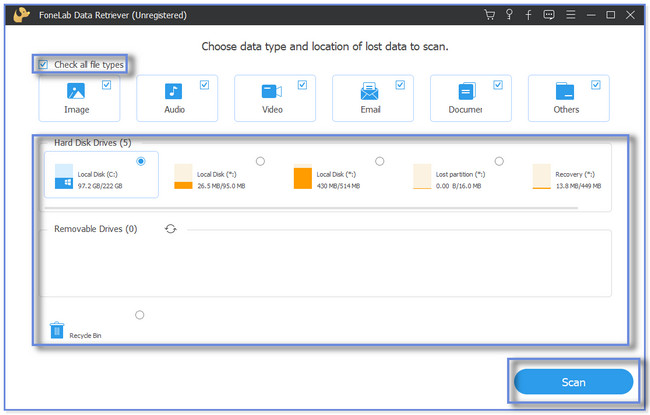
Passo 3 Il software ti mostrerà l'avanzamento della scansione in alto. Si prega di fare clic su Scansione profonda se il risultato non ti soddisfa ancora. Verrà eseguito un altro processo di scansione e questa funzione ti mostrerà più risultati.
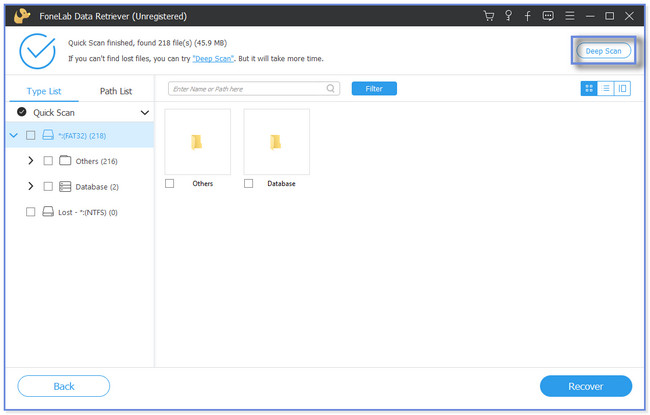
Passo 4 I risultati appariranno o compariranno sul lato sinistro del software. Fare clic sulla cartella del database che si desidera ripristinare. Successivamente, fare clic su Recuperare pulsante per avviare il processo. Il processo di ripristino durerà solo un paio di secondi. Non interrompere il processo per ottenere i migliori risultati.
Nota: puoi fare clic sul pulsante Filtro se conosci la data esatta dei tuoi database. Compila le informazioni necessarie e fai clic su APPLICA pulsante una volta fatto.
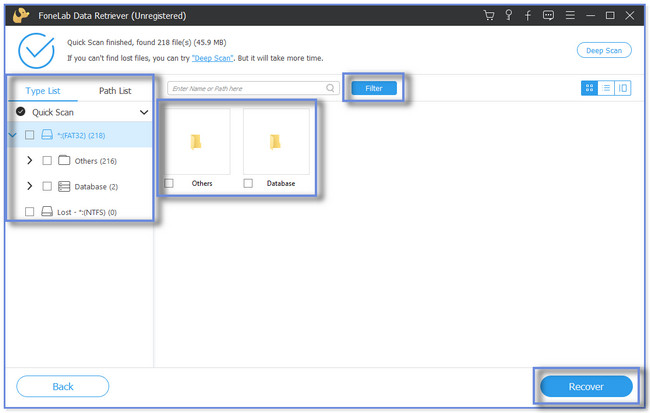
FoneLab Data Retriever può recuperare i database senza modificare i dati originali. Inoltre, può recuperare i dati da USB, schede di memoria, fotocamere digitali e altro ancora. Oltre a questo strumento, puoi recuperare i database dalle versioni precedenti e dai backup. Ma non puoi utilizzare una delle tecniche se non esegui il backup dei tuoi database. Vuoi vedere altri metodi? Procedere.
FoneLab Data Retriever: recupera i dati persi / cancellati dal computer, dal disco rigido, dall'unità flash, dalla scheda di memoria, dalla fotocamera digitale e altro ancora.
- Recupera facilmente foto, video, documenti e altri dati.
- Anteprima dei dati prima del recupero.
Parte 2. Ripristino del database utilizzando la versione precedente
I computer come Windows hanno una funzione che può copiare o eseguire il backup di file e cartelle automaticamente. Queste sono chiamate versioni precedenti dei file. La funzionalità menzionata ha molti vantaggi se elimini o perdi accidentalmente un database. Inoltre, è di facile accesso perché puoi usarlo solo facendo clic con il pulsante destro del mouse sulla cartella. Ma se hai dimenticato di attivare la protezione del sistema sul tuo computer, non c'è modo di utilizzare questa tecnica.
Sei interessato a conoscere questa funzione e la sua procedura? Si prega di scorrere verso il basso per il tutorial.
Passo 1 Sul tuo computer, individua l'icona Esplora file. Se non riesci a trovarlo o individuarlo sul desktop, fai clic su Barra di ricerca di Windows nell'angolo in basso a sinistra. Successivamente, digita Esplora file. Vedrai o visualizzerai i risultati sul lato destro. Si prega di fare clic su Apri pulsante per avviarlo.
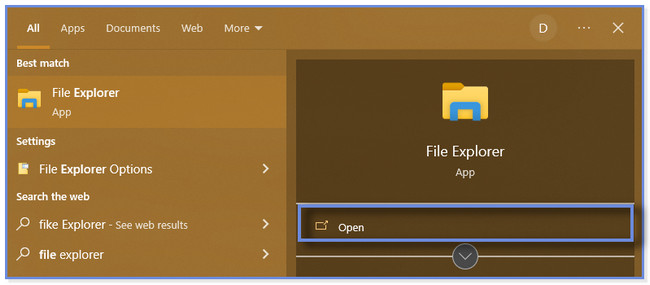
Passo 2 Individua la cartella in cui hai perso i tuoi database. Successivamente, il suo contenuto apparirà sul lato destro. Una volta visualizzata la cartella specifica, fare clic con il pulsante destro del mouse utilizzando il mouse del computer. Vedrai e noterai molte nuove opzioni per la cartella. Individua il Ripristina versioni precedenti pulsante e fare clic su di esso.
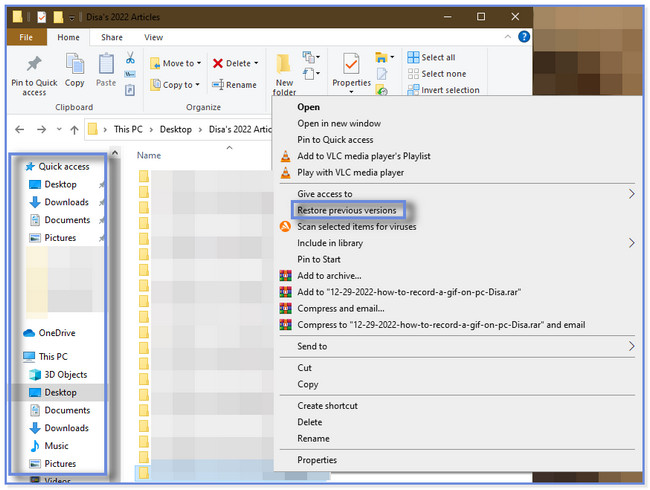
Passo 3 Apparirà la nuova piccola finestra per la cartella. Si prega di scegliere il Versione precedente pulsante in alto. Scegli la versione pertinente e più recente della cartella. Successivamente, fai clic sul pulsante Ripristina nell'angolo in basso a destra. La versione precedente della cartella, inclusi i relativi database, verrà recuperata in seguito.
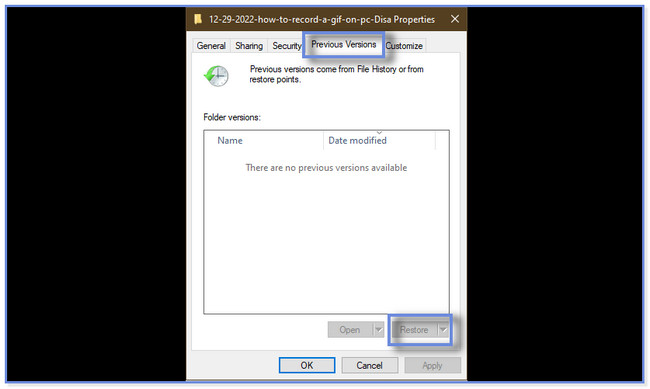
Parte 3. Ripristino del database tramite backup
Hai un backup per i tuoi database persi o cancellati? Se è così, questo metodo è destinato a te! Windows ha una funzionalità integrata che può eseguire regolarmente il backup di file e dati. Si chiama Backup e ripristino. Questa funzione può creare o copiare backup di file e cartelle, inclusi i backup dell'immagine di sistema. Ma la funzionalità di backup e ripristino di Windows è tutt'altro che perfetta. A volte, non può recuperare tutti i database desiderati.
Vuoi scoprire questa tecnica? Bene, puoi utilizzare i passaggi seguenti di conseguenza.
Passo 1 Fai clic sul pulsante della barra di ricerca di Windows o sull'icona di Windows nell'angolo in basso a sinistra. Successivamente, digita il Pannello di controllo e avvialo sul tuo computer. Clicca il Sistema e sicurezza pulsanti.
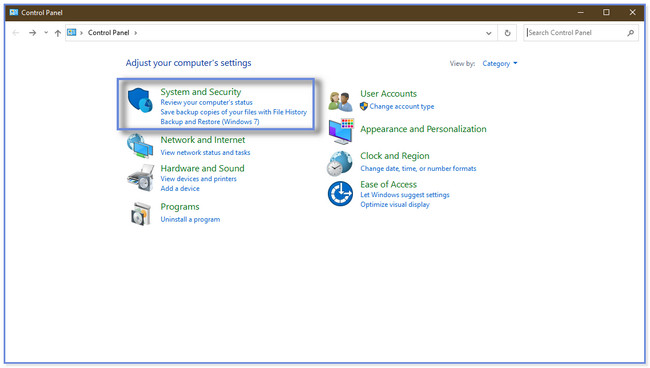
Passo 2 Fare clic sul pulsante Backup e ripristino sul lato destro dell'interfaccia principale. Clicca il Ripristina i miei file o Ripristina tutti i file degli utenti pulsante. Successivamente, seleziona il Cerca file or Sfoglia per cartelle pulsante. In questo caso, vedrai il contenuto di un particolare backup. Clicca il OK pulsante. Scegli il backup che desideri recuperare e segui le istruzioni sullo schermo in seguito.
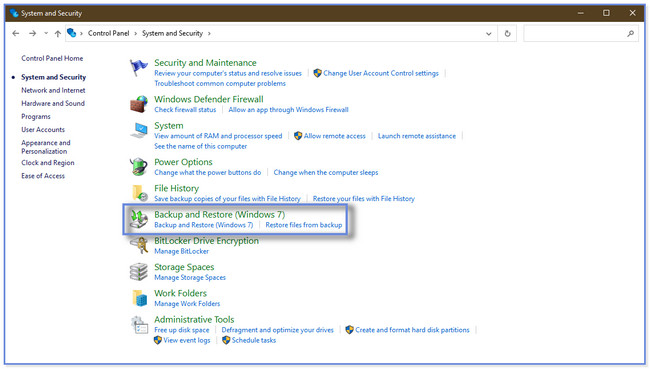
Parte 4. Domande frequenti sul ripristino del database
1. Come controllare la corruzione del database in un server SQL?
Devi solo eseguire il DBCC CHECKDB comando. Successivamente, vedrai una nuova piccola finestra sull'interfaccia principale. Si prega di digitare il Codec DBCC CHECKDB'database_name'. Successivamente, premi il entrare tasto o icona sulla tastiera. Confermerai se il file è corrotto in seguito perché mostrerà errori e messaggi di errore coerenti.
2. Quanto tempo richiede il ripristino di un database?
Il processo di ripristino dei database in genere dura più di 5 ore. Ma dipende ancora dai dati o dai file che contiene. Il più delle volte, il processo è bloccato al 100% o al 99.99%. Ma se preferisci non aspettare più a lungo o affrontare problemi minori, usa il software chiamato FoneLab Data Retriever citato in questo post. Scaricalo ora!
Questo post rivelerà i 3 metodi comprovati e testati per recuperare database persi o cancellati. Lo strumento principale è FoneLab Data Retriever, Che può recuperare i dati sui computer, unità flash, dischi rigidi e altri dispositivi. Inoltre, ti offre una funzione di anteprima per vedere il contenuto dei tuoi dati o cartelle prima di recuperarli. Se vuoi utilizzare questo software, scaricalo ora!
FoneLab Data Retriever: recupera i dati persi / cancellati dal computer, dal disco rigido, dall'unità flash, dalla scheda di memoria, dalla fotocamera digitale e altro ancora.
- Recupera facilmente foto, video, documenti e altri dati.
- Anteprima dei dati prima del recupero.
